Ushbu maqolada biz Wi-Fi-dan foydalanib Internetni uzatish usulini ko'rib chiqamiz standart vositalar operatsion tizim oynalari, ya'ni buyruq qatori(CMD). Bu usul Windows 7 va Windows 8 da sinovdan o'tgan.
Yangi operatsion tizim uchun Windows 10 ham mos keladi (faqat buyruq satrini qidirish, o'ng tugmasini bosing Windows logotipi belgisi bilan siz u erda topasiz).
WI-FI Internetni tarqatish bo'yicha ko'rsatmalar.
1. Ishga tushirish tugmachasini bosing (WIN + R) va " dasturlar va fayllarni toping"yozing ncpa.cpl va bosing " kiriting".
2. Siz ro'yxatni ko'rishingiz kerak mavjud ulanishlar... Simsiz tarmoqni o'ng tugmasini bosing va "ni tanlang. xususiyatlari".

3. Oynada ochiq tab paydo bo'ladi " Kirish"Va yozuv oldiga belgi qo'ying" Boshqa tarmoq foydalanuvchilariga Internetdan foydalanishga ruxsat bering bu kompyuter "va tugmani bosing" OK".
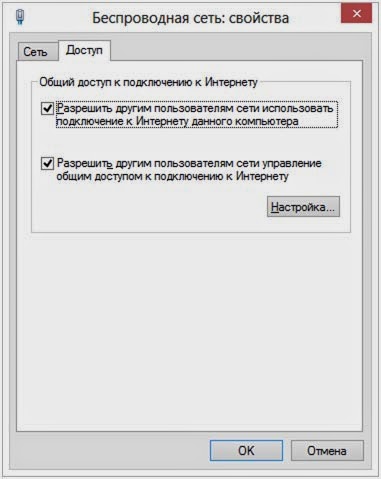
4. Bu vaqtda, buyruq satrini administrator sifatida ishga tushiring.
Windows 8 - WIN + X va "ni tanlang. buyruq qatori (admin)".
Windows 7 - ishga tushiring, buyruq satri dasturini toping va ustiga o'ng tugmasini bosing va "ni tanlang. administrator sifatida ishga tushirish".
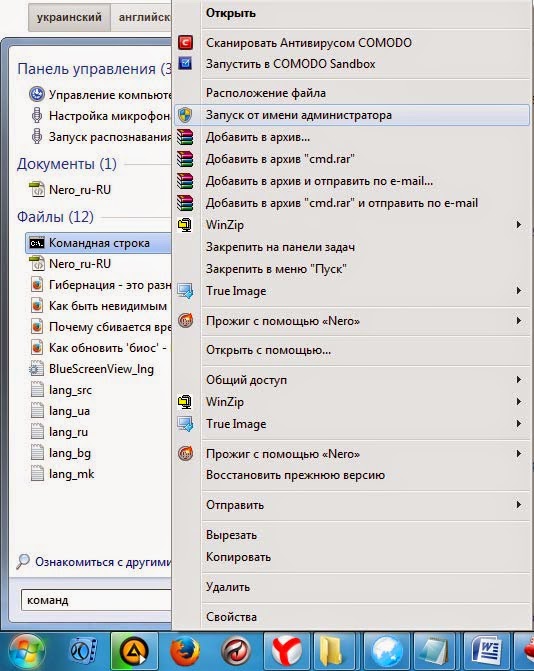
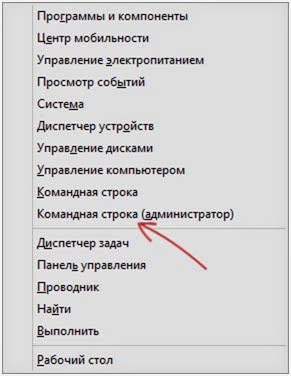
5. Buyruq satrida buyruqni bajaring netsh wlan show haydovchilar... Bajarildi, zo'r, endi ob'ektga qarang " joylashtirilgan tarmoqni qo'llab -quvvatlash"Agar qo'llab -quvvatlansa, siz ushbu ko'rsatmalarni bajarishni davom ettirishingiz mumkin. Agar yo'q bo'lsa, yangilanishni harakat qilib ko'ring WI-FI uchun haydovchi yoki ishlab chiqaruvchining o'zidan o'rnatish.
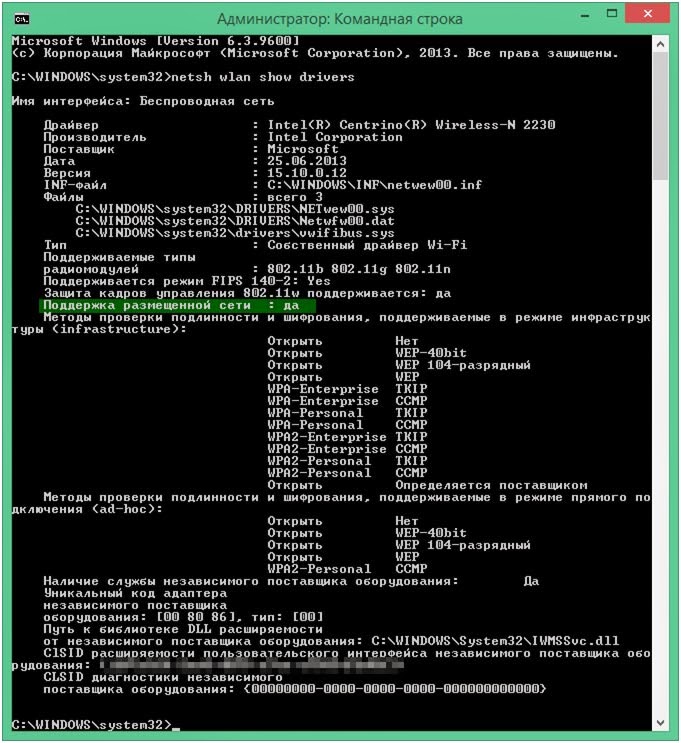
6. Ushbu bosqichda biz noutbukdan yo'riqnoma qilamiz. Buning uchun quyidagi buyruqni kiriting
netsh wlan setnetnetwork mode = allow ssid = "jaswindows" key = "jaswin99"
Bu satrda ssid = "bu erda siz o'z ismingizni kiritishingiz mumkin" key = "bu sizning wi-fi parolingiz".

7. Ushbu buyruqni bajarganingizdan so'ng, siz simsiz tarmoqqa kirish ochiq, ism va parol o'zgartirilganligini ko'rasiz. Endi quyidagi buyruqni kiriting
netsh wlan hostnetworkni ishga tushiradi
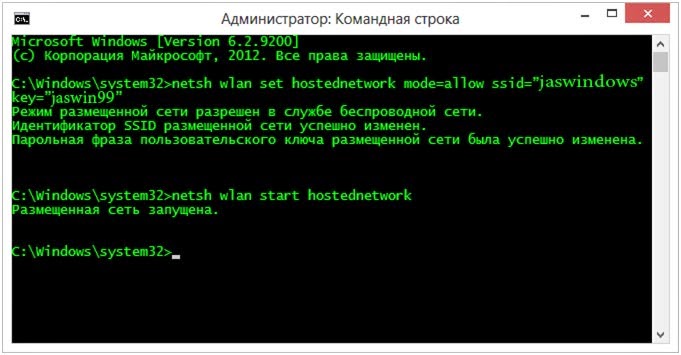
8. Oldingi buyruqni bajarganingizdan so'ng, siz yaratgan tarmoq ishlayotganini ko'rasiz. Marraga oxirgi qadam qoladi. Ya'ni, buyruqni oxirigacha olib boring (u sizga simsiz tarmog'ingiz holati, ma'lum vaqt ichida qancha mijoz Internetdan foydalanayotgani haqida xabar beradi)
netsh wlan show hostednetwork
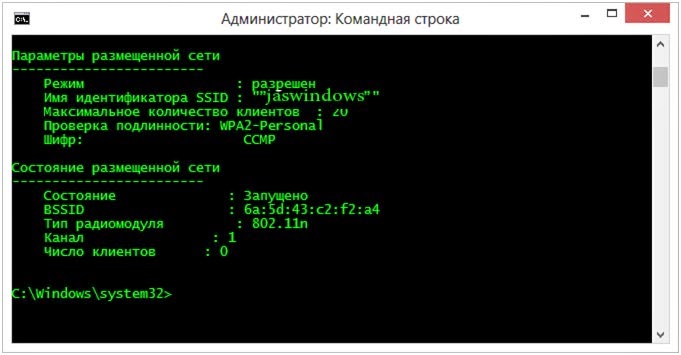
9. Va nihoyat, boring boshqaruv paneli - tarmoq ulanishlari va sizga kerak bo'lgan ulanish xususiyatlarida Internetga ulanish imkoniyatini beradi.
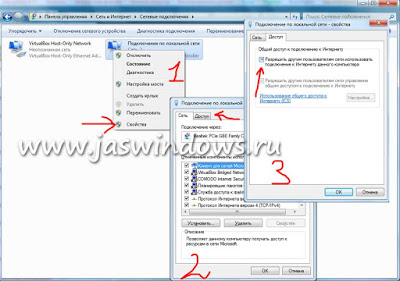
Hammasi shu, siz noutbukni tarqatishda Internetdan foydalanishingiz mumkin. Wi-Fi almashishni to'xtatish uchun quyidagi buyruqni kiriting
netsh wlan hostnetworkni to'xtatadi
Ma'lumki, har qanday gadjetni: smartfon, noutbuk, planshet yoki boshqa qurilmani router bo'lsa, wifi orqali yuqori tezlikdagi Internetga ulash mumkin.
Ammo yaqinda modem bo'lmagan holatlar bor, lekin Internet juda zarur. Bunday holda, noutbukni Wi -Fi modem sifatida ishlatish ajoyib echim bo'ladi.
Ulanishni sozlash
Har qanday noutbuk Internetga kirish nuqtasi bo'lishi mumkin, uning ichiga o'rnatilgan modem kerak.
Shu bilan birga, siz wifi -ni boshqa qurilmalarga tarqatishingiz mumkin, lekin tarmoq qamrovi kichik bo'lishi mumkin. O'rnatilgan modemning kuchi etarlicha yuqori emas.
Ushbu maqsadlar uchun siz noutbukda maxsus modem kuchaytirgichiga murojaat qilishingiz mumkin.
Wi-Fi-ni noutbukdan qanday tarqatishning bir necha usullari mavjud: foydalanish Windows vositalari o'rnatish ustasi orqali va kirish ilovalar va yordamchi dasturlar yordamida amalga oshiriladi.
Boshqa usul: Wi-Fi-ni noutbukdan buyruq satri orqali tarqatishingiz mumkin.
Siz ushbu printsip bo'yicha ulanishingiz mumkin. Agar siz Boshlash panelida ekranning pastki qismidagi oynani ochsangiz, kerakli dasturni topish uchun ishlatiladigan chiziqni ko'rasiz.
Bu bizga kerak bo'lgan sim, uning yordami bilan wi-fi qurilmalari tarqatiladi. Agar siz "cmd" yoki so'zini yozishni boshlasangiz "Buyruq. chiziq " dastur oynaning yuqori qismida paydo bo'ladi. mana shu. Faqat ochiladi "Administrator sifatida".
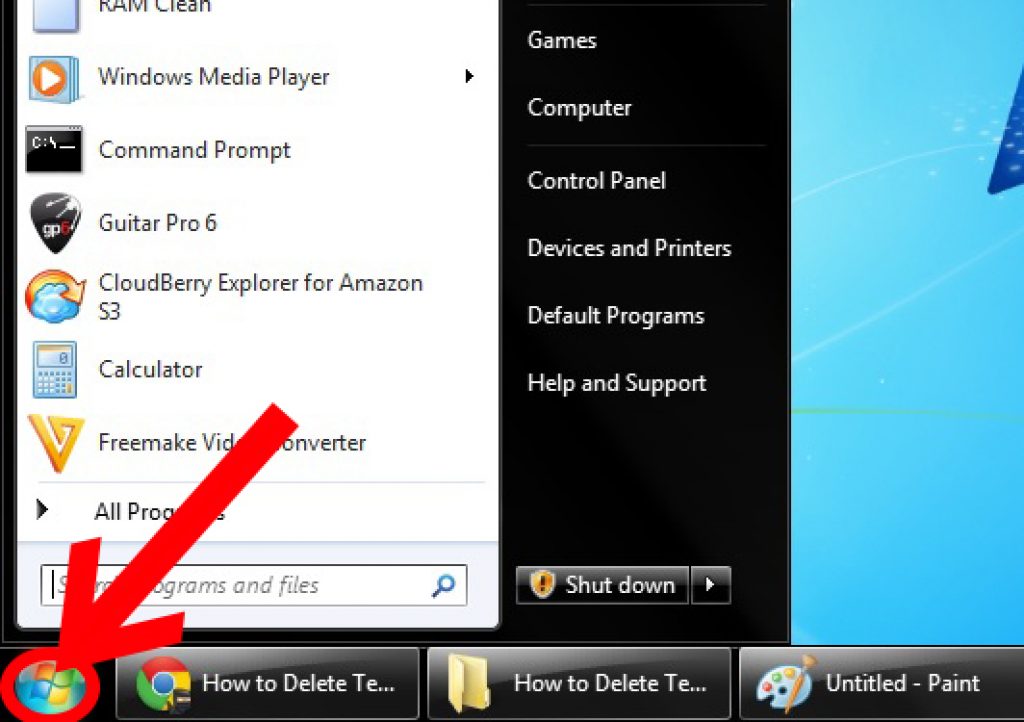
Boshlash ekranining pastki qismini oching
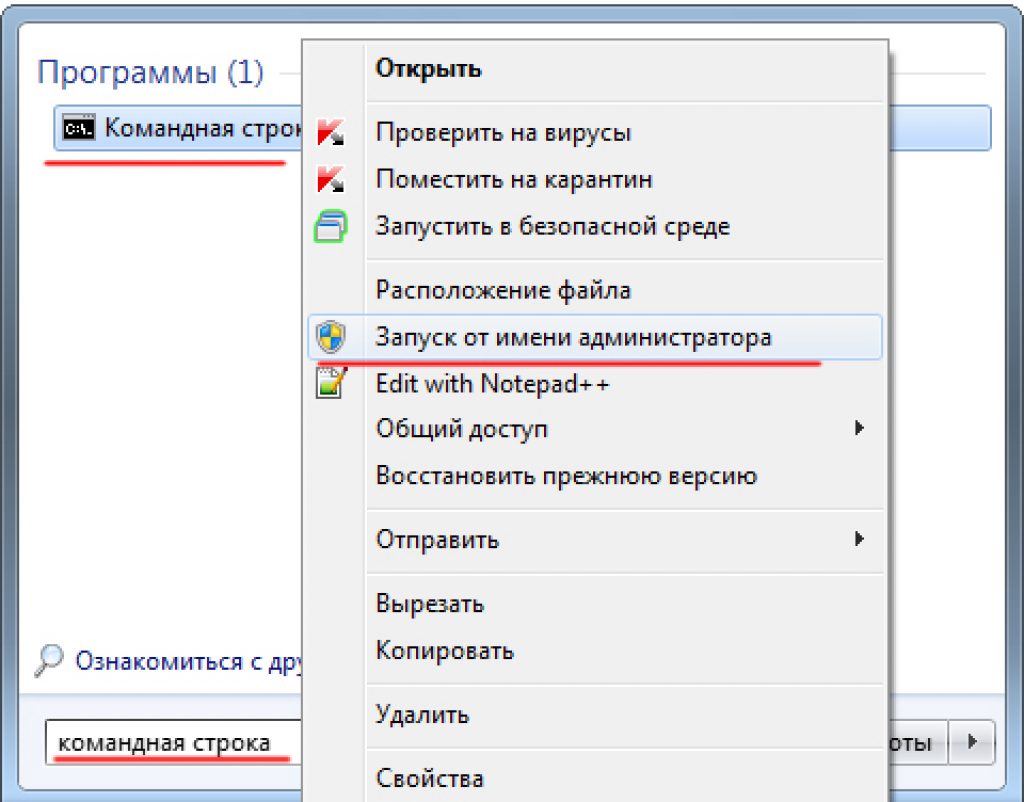
Keyin qora ekran ochiladi va u erda belgilar yozilishi kerak:
Netsh wlan setnetnetwork mode = allow ssid = "Sizning ismingiz" key = "Sizning parolingiz"
Hamma narsani tirnoqsiz kiriting.
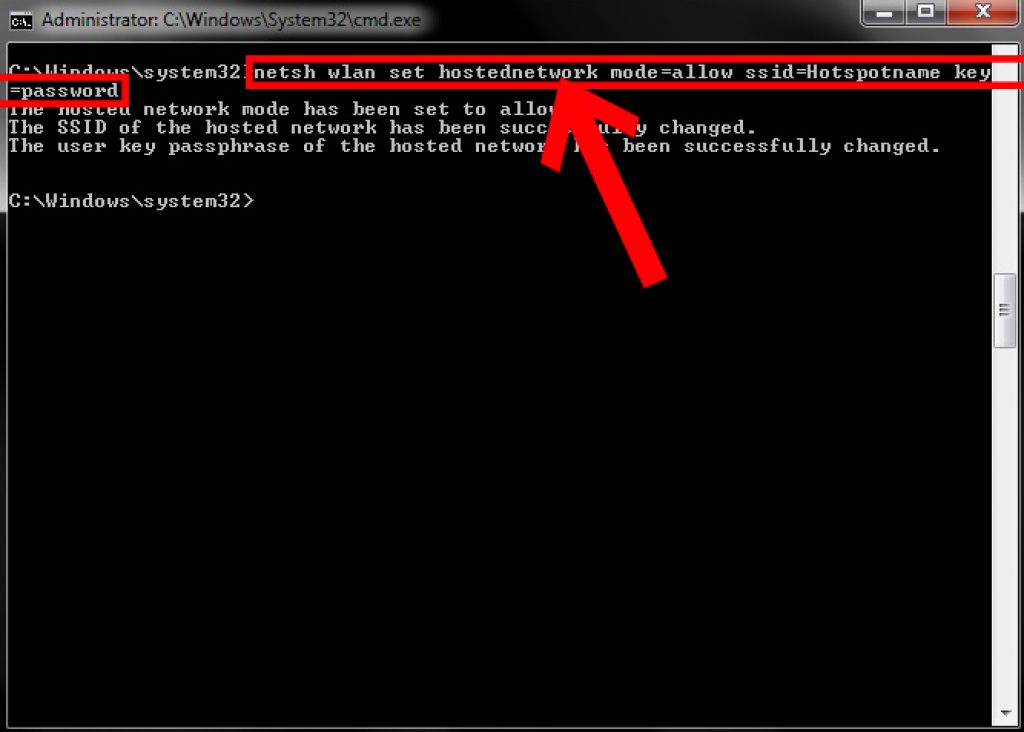

Ssid -da siz tarmoqqa nom berasiz, uni o'zgartirish mumkin. Shuningdek, o'ylab topishni unutmang kuchli parol... Ammo esda tutingki, bu shunchaki raqamlar to'plami emas.
Axir, bu raqamlar Internetga ulanishda tarmoq parolini yopadi. Yozayotganda, parol raqamlarini eslang va ularni yozing. Endi "Kirish" tugmachasini bosing.
Bizning tarmoqni ishga tushirish uchun "netsh wlan start hostednetwork" qatoriga kirishga arziydi. Yangi paydo bo'lgan yangi tarmoq ishga tushirilganligi to'g'risida yozuv paydo bo'lishi kerak.
![]()
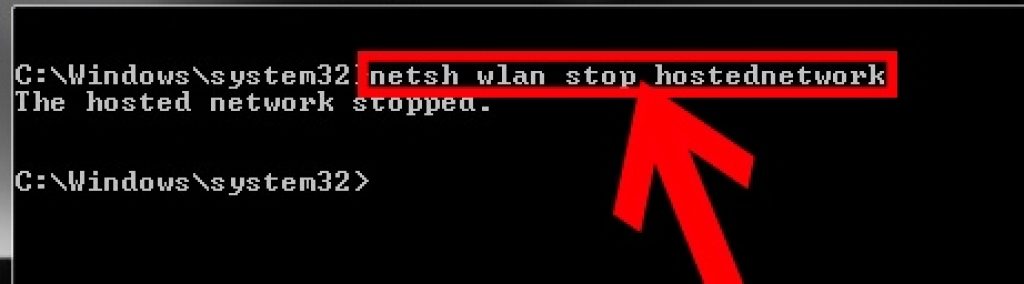
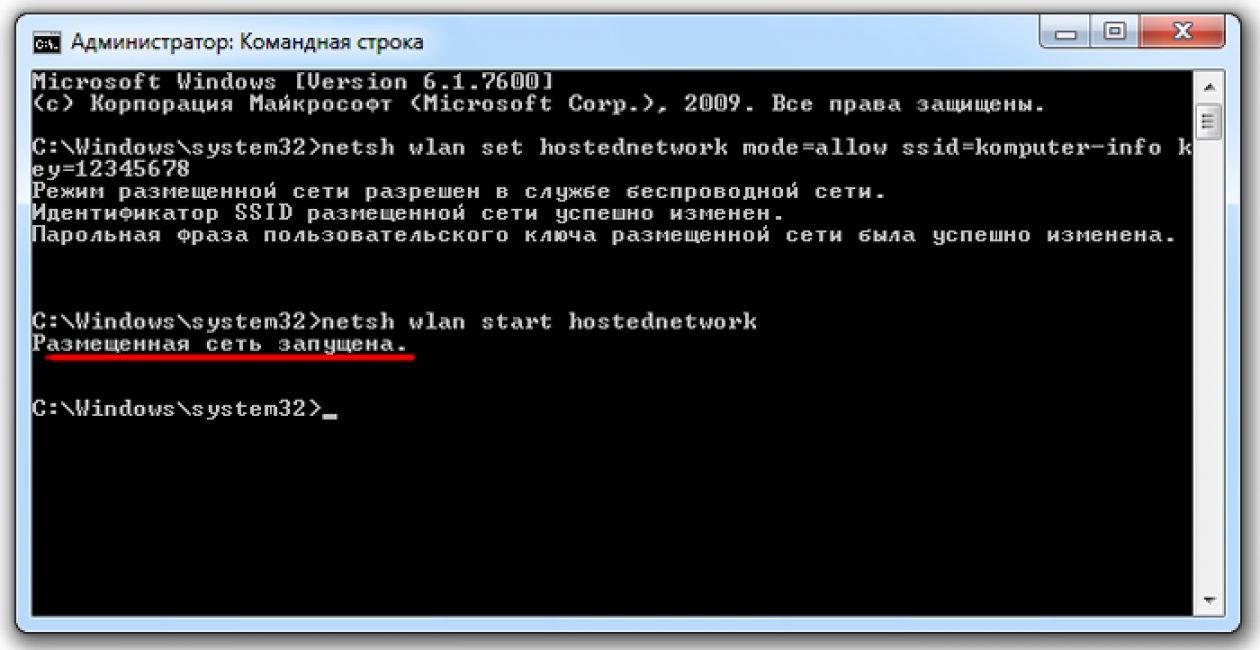
Tarmoq ishga tushganda, biz ishlab chiqilgan liniya Internet tarmog'iga kirish uchun ma'lum variantlarni bajaramiz.
Shunday qilib, sizga kerak bo'lgan barcha qurilmalar uni ishlatishi mumkin. Biz bu erda topamiz "Tarmoqni boshqarish markazi" ulanish tugmasi, bu noutbukni ulash uchun, yoqing.
Biz "Xususiyatlar" menyusiga o'tamiz. Kirish oynasida boshqa qurilmalardan foydalanishga ruxsat berish va keyinchalik ushbu ulanishni ishlatish buyrug'i ko'rsatiladi.
Natijada, biz ro'yxatdagi yangi ulanishni bosamiz. Va raqam va ism bo'ladi.
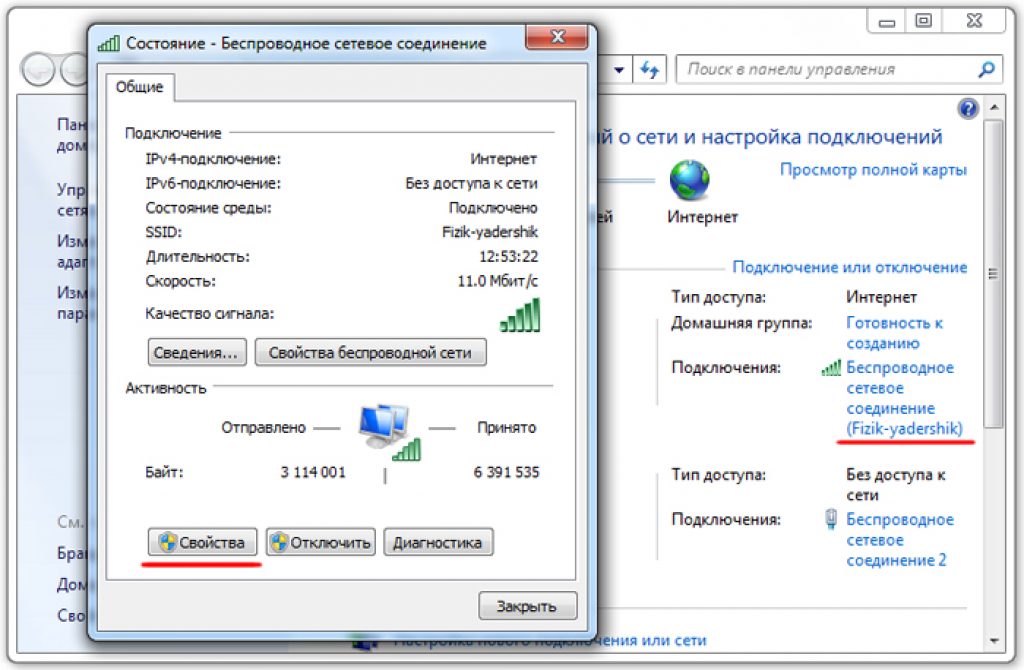
Amalga oshirilgan operatsiyalar natijasida hosil bo'lgan tarmoqqa turli qurilmalarni ulash mumkin bo'ladi. Smartfonlar, boshqa noutbuklar, planshetlar, kompyuterlar va boshqalar.
Ulanish uchun siz avval o'rnatilgan tarmoqdan parolni ishlatishingiz kerak. Yangi tarmoq Internetga kirish mumkin, shuning uchun unga boshqa gadjetlar ham ulanadi.
Quyida kerakli buyruqlar ro'yxati keltirilgan, ular sizga yangi tarmoqni boshqarishga imkon beradi:
- boshlash uchun "netsh wlan start hostednetwork" ni tanlang.
- "netsh wlan show hostednetwork" ishini kuzatish
- "netsh wlan stop hostednetwork" ning to'xtatilishi
Buyruq bilan tarqatishni to'xtating, keyin uni qayta ishga tushiring.
Ushbu qadamlarni bajargandan so'ng, noutbukni qayta ishga tushirish kerak. Darhol ishga tushirish buyruqlarini kiritishga harakat qiling.
Agar kurs davomida xato topilgan bo'lsa, tarmoq hech qachon topilmagan. Bu haqda sizga xabar beradigan ma'lumotlar darhol paydo bo'ladi.
Keling, sozlamalarni kiritish orqali bu to'siqni tuzataylik:
- "Netsh wlan hostnetwork rejimiga ruxsat bermaydi";
- "Netsh wlan hostnetwork mode-allow" ni o'rnatdi.
Menejer oynasida tarmoq adapteri bor, uni topib ulashingiz kerak. Buyruq "Qatnash"... Ularni ko'rish uchun siz "Ko'rish" ni kiritishingiz va yonidagi katakchani belgilashingiz kerak Yashirin qurilmalarni ko'rsatish.
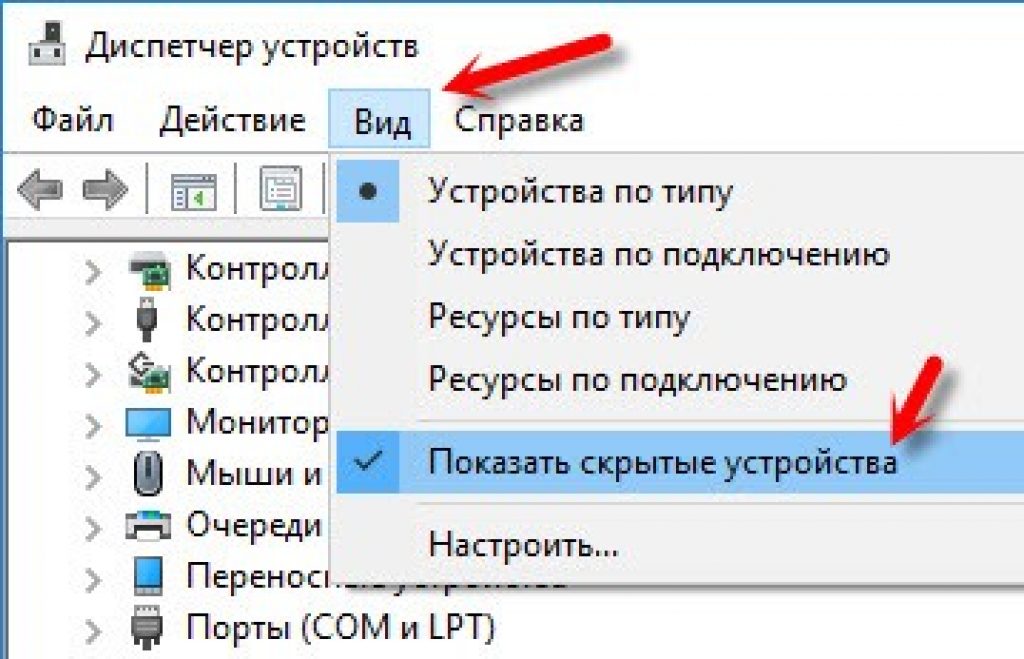
Avtomatik tarmoqni ishga tushirish
Noutbukni har bir qayta ishga tushirgandan so'ng, tarqatishni qayta yoqish kerak bo'ladi, shuning uchun uni yuqorida ko'rsatilgan buyruq yordamida to'xtatish mumkin.
Ammo, har safar tarmoqni ishga tushirish uchun ma'lumotlarni kiritish juda noqulay. Siz har safar tizim yoqilganda simsiz tarmoqni avtomatik ravishda ishga tushirishni sozlashingiz mumkin.
Agar siz tizimni yuklash bilan birga kirish avtomatik ravishda boshlanishiga ishonch hosil qilmoqchi bo'lsangiz, u holda qo'llanma mavjud.
Bat fayli tarmoq ishga tushirilishi bilan yaratiladi, uni ishga tushirish uchun qo'shiladi. Laptopni yoqsangiz, u avtomatik ravishda ishga tushadi va buyruqni bajaradi.
Bularning barchasidan so'ng, noutbuk Internetni sizning ishtirokisiz tarqatadi. Va buni yaratish uchun kirish nuqtasi allaqachon sozlangan bo'lishi kerak. va Internet qo'lda tarqatiladi.
Buning uchun ish stolida biz yangisini yaratamiz Matnli hujjat... Uni start_ wifi deb nomlang. yarasa Asosiysi, lotin alifbosi va "bat." qismidan foydalanish, siz xohlagan ismni tanlashingiz mumkin.
Nomini o'zgartirgandan so'ng, u sichqonchaning o'ng tugmachasini bosgandan va "o'zgartirish" buyrug'ini tanlagandan so'ng o'zgaradi.
Notepadni oching, u erda ishlash buyrug'ini joylashtiring, saqlang. Uchun avtomatik o'rnatish faqat ishga tushirish uchun faylni qo'shing.
Jild quyidagicha ochiladi: "Windows" va "R" tugmachalarini birgalikda bosing, shunda siz ishga tushirishni ko'rasiz - biz tasdiqlaymiz. Ishga tushirish papkasi ochiq bo'lganda, .bat faylini nusxalash.
Biz noutbukni qayta ishga tushiramiz va monitorda miltillovchi buyruq satrini ko'rishimiz mumkin, bu kirish nuqtasi boshlanganligini ko'rsatadi.
Ushbu operatsiyalardan so'ng, siz yo'riqnoma bo'lmasa ham, simsiz tarmoqning Internetiga ulana olasiz.
Ulanish xatolari
Ba'zida simsiz tarmoqni o'rnatishga urinishda muammolar paydo bo'ladi. Xavfsizlik devori kirishni to'sib qo'yishi mumkin.
Qolgan qurilmalar Internetga kira olmaydi, lekin tarmoq topildi. Bir muddat antivirus dasturini o'chirib qo'ying.
Agar uni uzib qo'ygandan so'ng, tarmoqqa ulanish to'g'ri o'rnatilgan bo'lsa, bu holda uni to'ldirish kerak bo'ladi wifi aloqasi blokirovkani istisno qilish uchun ulanishlar ro'yxatida.
Masalan, ESET -da Aqlli xavfsizlik siz quyidagilarni qilishingiz kerak:
1 Qo'shimcha sozlamalarni oching;
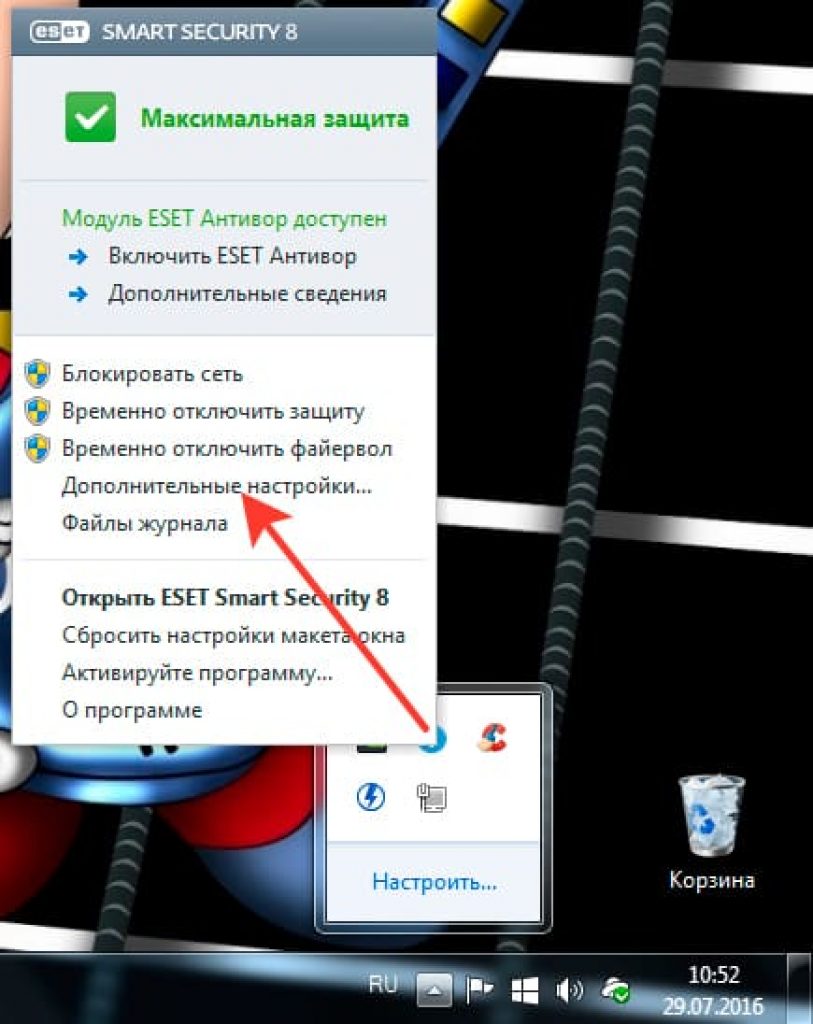
2 "Tarmoq" yorlig'ini oching va ob'ektga qarang "Shaxsiy xavfsizlik devori"... Hududga "Filtrlash rejimi" va u erda - "Interaktiv rejim".
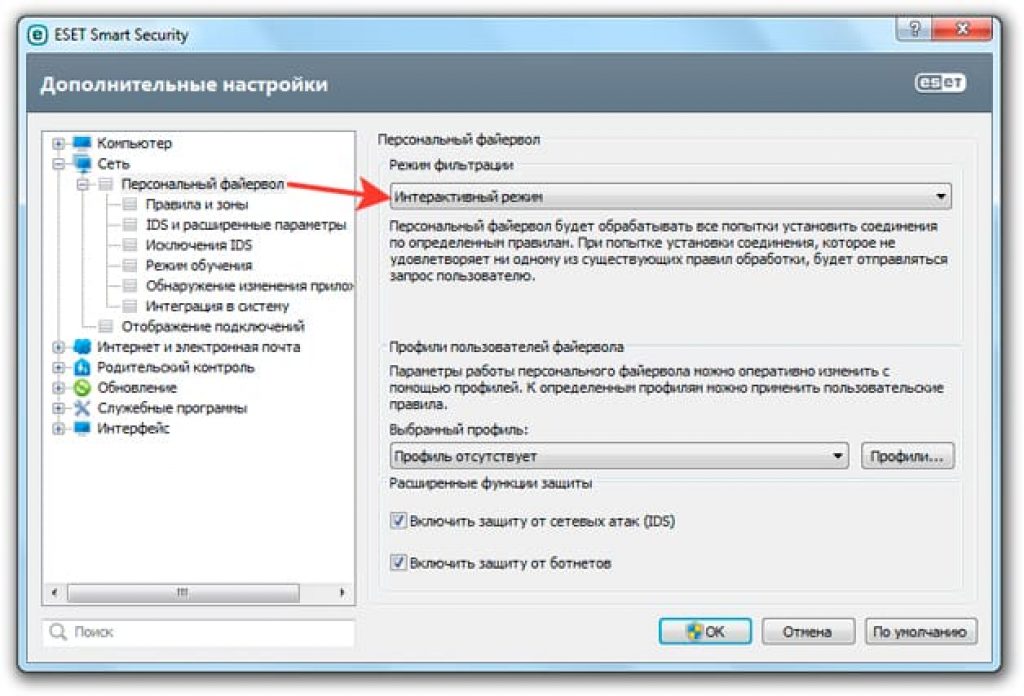
Ko'pchiligimiz bunga allaqachon o'rganib qolganmiz simsiz tarmoq uyda yoki ofisda, yo'riqnoma to'liq va to'liq javobgar. Ammo ba'zida shunday bo'lishi mumkinki, siz zudlik bilan planshet yoki telefon uchun Internetga kirishni ochishingiz kerak bo'ladi va tarmoqqa ulangan faqat bitta noutbuk bor. Qanday bo'lish kerak?
Bu juda oddiy - buyruq satri orqali Wi -Fi -ni almashish, buning uchun Windows 10 -da mavjud!
Shartlar: Birinchisi sizniki simsiz adapter bu funktsiyani qo'llab -quvvatlashi kerak (deyarli barcha zamonaviy noutbuklarda mavjud). Ikkinchidan, siz ushbu noutbukda Wi-Fi-dan o'zingiz foydalana olmaysiz.
Buyruqning satrida WiFi shardingini sozlash:
Misol sifatida men ko'rib chiqaman operatsion tizim Windows 10. Yoqilgan oldingi versiya Microsoft operatsion tizimi ham shunga o'xshash tarzda amalga oshiriladi.
1 -qadam. Administrator huquqlari bilan buyruq satrini ishga tushiring. Buning eng oson yo'li-Ishga tushirish tugmachasini o'ng tugmasini bosish.
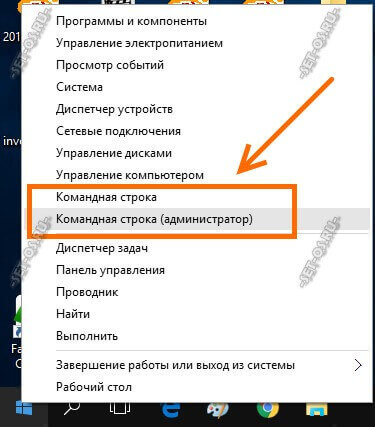
Ochilgan menyuda tegishli element bo'ladi.
2 -qadam. Biz kerakli parametrlarni ko'rsatamiz. Buyruqlar satri oynasida quyidagi shaklni kiriting:
netsh wlan set hostednetwork mode = allow ssid = Set-Os key = 121223344
Bu erda SSID - translyatsiya nomi WiFi tarmoqlari mijozlar qidirish paytida ko'rishadi. Kalit - bu ulanishga urinishda kiritilishi kerak bo'lgan parol. Bu shunday ko'rinadi:
Yaratmoq ochiq tarmoq, ya'ni parolsiz imkonsizdir. Bu majburiy talab!
3 -qadam. Biz Wi-Fi-ni ishga tushiramiz. Adapter kirish nuqtasi rejimiga o'tishi va simsiz tarmoqni yuqoridagi parametrlar bilan ishga tushirishi uchun siz quyidagi buyruqni bajarishingiz kerak:
Noutbukdan WiFi tarqatish uchun har safar kirganingizda uni kiritish kerak bo'ladi.
Eslatma: Qulaylik uchun siz ish stolida bloknot yordamida yaratishingiz mumkin matnli fayl bu buyruqni nusxalash uchun:
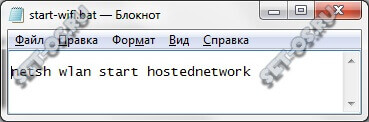
Keyin biz fayl nomini o'zgartiramiz, uning kengaytmasini * .txt dan * .bat ga o'zgartiramiz
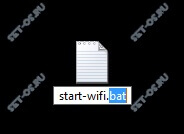
Endi, siz uni ishga tushirganingizda, sizning improvizatsiya qilingan kirish nuqtangiz ham avtomatik ravishda ishga tushadi.
Agar siz har safar kompyuter yoki noutbukni ishga tushirganingizda uni ishga tushirishingiz kerak bo'lsa, yaratilgan BAT faylini Start menyusining Startup papkasida joylashtiring.
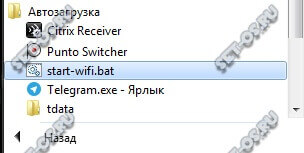
4 -qadam. Biz mijozlar uchun Internetga kirishni ochamiz. Oldingi uchta qadam oddiy simsiz LANni yaratishga imkon beradi, lekin undan global tarmoqqa kirish imkoni yo'q. Wi-Fi tarmog'ingiz Internetni tarqatishi uchun siz ro'yxatni ochishingiz kerak tarmoq ulanishlari... Buning uchun Win + R tugmalar birikmasini bosing va buyruqni kiriting ncpa.cpl... Oldingizda ulanishlar ro'yxati paydo bo'ladi. Birinchidan, biz ro'yxatda biz yaratgan WiFi tarmog'ini bildiruvchi yangi ulanishni topamiz. Mening misolimda "Ulanish" deb nomlangan mahalliy tarmoq* 4 ". Siz uchun boshqa raqam bo'lishi mumkin, lekin ma'nosi o'zgarmaydi. Unda biz Internetga kirishni ulashishimiz kerak. Buning uchun biz noutbukning o'zi ulangan ulanishni topamiz. Odatda bu yoki yuqori tezlik PPPoE ulanishi yoki oddiy LAN - Ethernet (meniki kabi). Uni sichqonchaning o'ng tugmasi bilan bosing va "Xususiyatlar" menyusini tanlang. "Kirish" yorlig'ini tanlashingiz kerak bo'lgan oyna ochiladi.
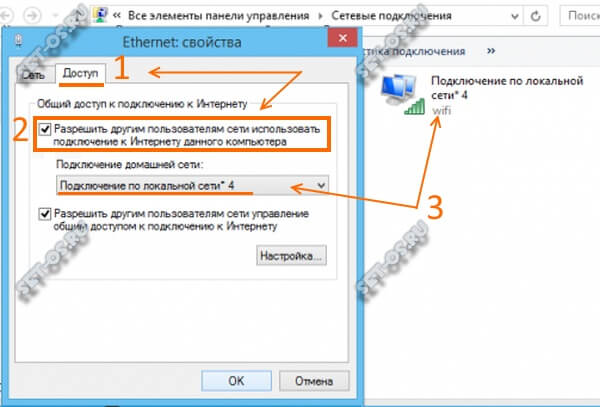
"Boshqa tarmoq foydalanuvchilariga ulanishdan foydalanishga ruxsat berish" katagiga belgi qo'ying. Shundan so'ng, ulanishlar ro'yxati paydo bo'ladi. uy tarmog'i... Bu erda siz yuqorida yaratilgan kirish nuqtasini tanlashingiz kerak. "OK" tugmasini bosing.
Endi siz ishni tekshirishingiz mumkin. Bizning noutbukimiz Wi -Fi orqali Internetni tarqatishda zo'r bo'lishi kerak.
Agar to'satdan siz tarqatishni o'chirib qo'ysangiz - buyruq satriga buyruqni kiriting:
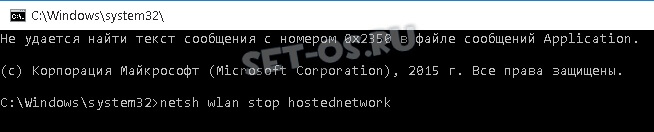
Bu buyruq kirish nuqtasini va unga ulangan barcha mijozlarni uzib qo'yadi.
Mumkin bo'lgan muammolar:
1. Yaratishga harakat qilganda Windows tarmog'i 10 yozadi "Guruh yoki manba so'ralgan operatsiyani bajarish uchun to'g'ri holatda emas"- noutbuk yoki kompyuterning WiFi adapteri yoqilganligiga va muammosiz ishlashiga ishonch hosil qiling. Ba'zida haydovchi bo'lsa, bu xabar paydo bo'ladi tarmoq kartasi Wi-Fi tarqatish qobiliyatini qo'llab-quvvatlamaydi. Keyin ishlab chiqaruvchining veb -saytidan drayverni eng so'nggi versiyasiga yangilashga harakat qilish mantiqan.
2. Agar mijozlar ulanishga urinayotganda doimo "IP -manzilni olish" yozuvini osib qo'ysa, muammo, ehtimol, o'chirilgan DCHP va Server xizmatlari bilan bog'liq. Ular yoqilgan va ishlayotganligini tekshiring.
3. Mijozlar ulanadi, lekin Internetga kirish imkoni yo'q. Ko'pincha, bu tarqatuvchi noutbukda DNS xizmati bilan bog'liq muammo bo'lsa. DNS serverlari 8.8.8.8 va 8.8.4.4 manzillarini mijozlarga qo'lda ro'yxatdan o'tkazishga harakat qiling.
